ps调整画布大小的方法:首先打开ps软件;然后打开图像菜单栏,并点击【画布大小】;接着设置单位为像素或者厘米,并输入宽度和高度的数值;最后点击【确定】即可。

本文操作环境:Windows7系统,Adobe Photoshop CS6版本,Dell G3电脑。
推荐:《ps教程》
Photoshop中调整画布的大小,方法如下(CS6):
1、打开图像菜单栏,点击【画布大小】。
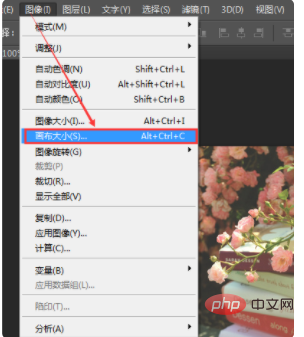
2、设置单位为像素或者厘米,输入宽度和高度的数值,完成点击确定。
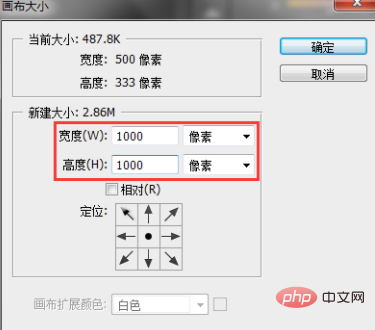
完成画布调整,继续后面的操作即可。

以上是ps怎么调整画布大小的详细内容。更多信息请关注PHP中文网其他相关文章!

